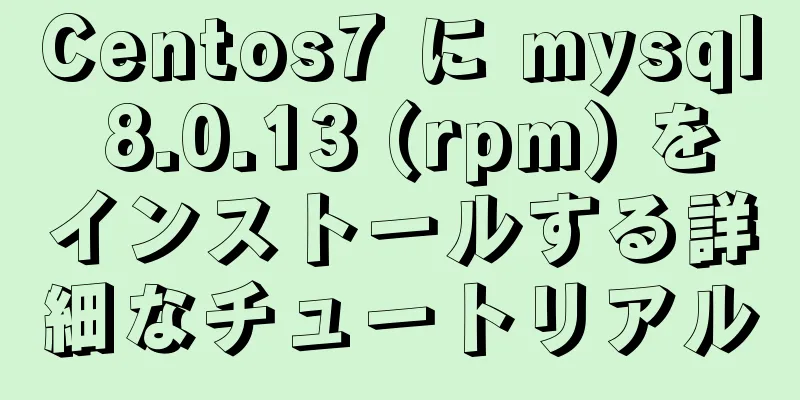Alibaba Cloud Server に MySQL データベースをインストールする詳細なチュートリアル

序文学習中に Zookeeper をインストールする必要があったため、仮想マシンに常に問題が発生したため、Alibaba Cloud サーバーを購入しました。 Zookeeper をインストールした後、コンピューターの負荷を軽減するためにサーバーにデータベースをインストールすることを考えました。データベースのインストール時に多くの問題が発生しました。大手企業の作業を見て、最終的にデータベースをインストールしました。ここで、私が遭遇した問題を次のようにまとめます。 1. MySQLをアンインストールする1. MySQLがインストールされているかどうかを確認する まず、インストールされているかどうかを確認してください。インストールされている場合は、インストールが失敗しないように以前のバージョンを削除してください。 [root@localhost ~]# php -v または [root@localhost ~]# rpm -qa | grep mysql または [root@localhost ~]# yum list installed | grep mysql 次のように表示される場合は、サービスがインストールされていないことを意味します はいの場合は、次のように表示されます。 mysql57-コミュニティリリース-el7-8.noarch mysql-コミュニティ-共通-5.1.73-1.el7.x86_64 mysql-コミュニティクライアント-5.1.73-1.el7.x86_64 mysql-コミュニティサーバー-5.1.73-1.el7.x86_64 mysql-コミュニティライブラリ-5.1.73-1.el7.x86_64 mysql-コミュニティ-ライブラリ-compat-5.1.73-1.el7.x86_64 現時点では、これらのインストールサービスをアンインストールする必要があります [root@localhost ~]# rpm -e mysql57-community-release-el7-8.noarch [root@localhost ~]# rpm -e mysql-community-common-5.1.73-1.el7.x86_64 [root@localhost ~]# rpm -e mysql-community-client-5.1.73-1.el7.x86_64 [root@localhost ~]# rpm -e mysql-community-server-5.1.73-1.el7.x86_64 [root@localhost ~]# rpm -e mmysql-community-libs-5.1.73-1.el7.x86_64 [root@localhost ~]# rpm -e mysql-community-libs-compat-5.1.73-1.el7.x86_64 2. 設定されたmysqlスペースを削除する
rm -rf /var/lib/mysql/ 設定の削除 /etc/my.cnf を rm する 3. 残りのmysql情報を確認する MySQLはどこにある? 例えば、次のような情報があります mysql: /usr/bin/mysql /usr/lib64/mysql /usr/share/mysql /usr/share/man/man1/mysql.1.gz 見つかったすべてのmysqlsを削除します systemctl リスト依存関係 mysqld 表示されるのは mysqld.サービス 削除されました! mysqld.サービス ● ├─システムスライス ● └─基本ターゲット ● ├─microcode.service ● ├─rhel-dmesg.service ● ├─[email protected] ● ├─paths.target ● ├─スライス.ターゲット ● │ ├─-.スライス ● │ └─システムスライス ● ├─sockets.target ● │ ├─dbus.socket ● │ ├─systemd-initctl.socket ● │ ├─systemd-journald.socket ● │ ├─systemd-shutdownd.socket ● │ ├─systemd-udevd-control.socket ● │ └─systemd-udevd-kernel.socket ● ├─sysinit.target ● │ ├─dev-hugepages.mount ● │ ├─dev-mqueue.mount ● │ ├─kmod-static-nodes.service ● │ ├─plymouth-read-write.service ● │ ├─plymouth-start.service ● │ ├─proc-sys-fs-binfmt_misc.automount ● │ ├─rhel-autorelabel-mark.service ● │ ├─rhel-autorelabel.service ● │ ├─rhel-ドメイン名.service ● │ ├─rhel-import-state.service ● │ ├─rhel-loadmodules.service ● │ ├─sys-fs-fuse-connections.mount ● │ ├─sys-kernel-config.mount ● │ ├─sys-kernel-debug.mount 4.mysqlのアンインストールが完了しました 上記の手順を完了すると、アンインストールが完了します。 2. MySQLをインストールする1. サーバーシステムが最新であることを確認する [root@localhost ~]# yum -y 更新 表示されたコンテンツに [root@localhost ~]# 完了! 説明の更新が完了しました 2. サーバーを再起動する(オプション) [root@localhost ~]# 再起動 3.MySqlインストールパッケージをダウンロードする root@localhost ~]# rpm -ivh http://dev.mysql.com/get/mysql57-community-release-el7-8.noarch.rpm または [root@localhost ~]# rpm -ivh http://dev.mysql.com/get/mysql-community-release-el7-5.noarch.rpm 4.MySqlをインストールする [root@localhost ~]# yum install -y mysql-server または [root@localhost ~]# yum install mysql-community-server 次のように表示されればインストールは成功です 完了! 5. MySQLのデフォルトの文字セットを変更する ここではutf8に設定する必要があります。my.cnf設定ファイルを開きます。 vi /etc/my.cnf 次のコンテンツを追加します。 // [mysqld] の下にサーバ文字セット character-set-server=utf8 を追加します。 照合サーバー=utf8_general_ci //クライアントの文字セット[client]を下部に入力する必要があります デフォルトの文字セット=utf8 6. 起動時にMysqlが起動するように設定する [root@localhost ~]# systemctl で mysqld.service を有効にします 自動起動設定が成功しているか確認する [root@localhost ~]# systemctl list-unit-files | grep mysqld 以下の内容が表示されれば自動起動インストールは完了です mysqld.service が有効 7. サービスを設定する [root@localhost ~]# systemctl で mysqld.service を起動します または [root@localhost ~]# service mysqld start 8. MySqlのデフォルトパスワードを表示する 元のパスワードを直接取得する [root@localhost ~]# grep '一時パスワード' /var/log/mysqld.log ログ取得の表示 [root@localhost ~]# cat /var/log/mysqld.log 初期パスワードはroot@localhostの後にあります: 9.MySqlにログインし、ユーザー名とパスワードを入力します。 [root@localhost ~]# mysql -uroot -p しかし、元のパスワードを使用するとログインに失敗しました。 エラー 1045 (28000): ユーザー 'root'@'localhost' のアクセスが拒否されました (パスワード使用: YES) ここでは、インスタンスセキュリティグループでポート3306を開くためのルールを構成する必要があります。
10. MySQLログインパスワードを変更し、パスワード検証の強度レベルを設定します。validate_password_policyのグローバルパラメータをLOWに設定します。 グローバルvalidate_password_policyをLOWに設定します。 現在のパスワードの長さは 8 で、通常は 6 桁のパスワードに設定します。 グローバルvalidate_password_lengthを6に設定します。 MySQL パスワードを 6 文字の長さに設定します。 '123456' で識別されるユーザー 'root'@'localhost' を変更します。 11. リモート接続権限を付与する //Authorize は、'password' で識別される 'root' @'%' に *.* のすべての権限を付与します。 //権限をフラッシュします。 12. Linuxシステムのファイアウォールをオフにする systemctl 停止 ファイアウォールd.service 要約する今回のデータベースのインストールは非常に簡単な作業だと思っていましたが、多くの問題に遭遇し、多くのMySQLバージョンを試しました。今でも鮮明に覚えているのは、インストールが完了した後にMySQLを起動できず、その後のMySQLの設定を完了できなかったことです。最終的に、Alibaba Cloudのアフターセールスエンジニアに相談し、いくつかのドキュメントを参照して、遭遇した問題を解決しました。これを記録したいと思います。 Alibaba Cloud Server に MySQL データベースをインストールする方法の詳細なチュートリアルに関するこの記事はこれで終わりです。Alibaba Cloud Server に MySQL データベースをインストールする方法の詳細については、123WORDPRESS.COM の以前の記事を検索するか、次の関連記事を引き続き参照してください。今後も 123WORDPRESS.COM を応援していただければ幸いです。 以下もご興味があるかもしれません:
|
推薦する
Linux で Redis のリモート接続を実装する方法
LinuxにRedisをインストールしたら、Javaを使って接続します。Javaコードは次のとおりで...
TomcatのmaxPostSize属性を設定する際に注意する必要がある問題を解決する
必要:近い将来、大容量ファイルのアップロード機能を実装します。フロントエンドフレームワークのアップロ...
Vue ユニットテストに関する予備調査
目次序文なぜユニットテストを導入するのですか?ユニットテストの概要テスト開発パターン1. テスト駆動...
データベースの水平セグメンテーションを実装するための2つのアイデア
導入インターネット アプリケーションの普及に伴い、膨大なデータの保存とアクセスがシステム設計における...
CSSは親コンテナのdivをimg画像で埋め、コンテナのサイズに適応します。
ページに複数の画像を導入すると、画像のサイズがばらつくことがあります。しかし、それらを一貫したサイズ...
JavaScript でプライベート メンバーを作成する
目次1. クロージャを使用する2. ES6クラスを使用する3. ES2020提案を使用する4. We...
相対幅を使用してテーブルのサイズを変更する際の問題
<tr> <th width="12%">あああ<...
画像ブラインド表示の効果を実現するための純粋な CSS の例
まず、完成した効果をお見せしましょう 主なアイデア: 実際、このブラインドは一種の手品を使用していま...
Nginx の一般的な設定とテクニックの概要
序文この記事では、Nginx の一般的な、実用的で興味深い構成をいくつか紹介します。この記事を読んだ...
vuexの強制リフレッシュによるデータ損失問題の分析
vuex 永続状態基本原則: すべての vuex データをローカルストレージに保存し、ページが更新さ...
VSCode の JS フォーマットでセミコロンを自動的に追加または削除する方法について
導入js コード文の末尾にセミコロンを追加しても追加しなくても問題ありません。一般的に、チームで開発...
VMware kali仮想マシン環境の設定方法
1|0 カーネルをコンパイルする(1)uname -rコマンドを実行してカーネルバージョンを表示しま...
MySQLデータベース最適化技術の簡単な紹介
成熟したデータベース アーキテクチャは、最初から高可用性、高スケーラビリティなどの機能を備えて設計さ...
JS 開発効率を上げる4つの超実践的なヒント
目次1. 短絡判定2. オプション連鎖演算子 (?) 3. ヌル合体演算子 (??) 4. 終了関数...
Vueスロットの実装原理についての簡単な説明
目次1. サンプルコード2. 現象を通して本質を見抜く3. 実施原則4. 親コンポーネントのコンパイ...